2023年版:Androidで削除したPDFファイルを復元する方法ガイド
Android電話またはタブレットは、PDFファイルを表示および読み取りするのに適しています。輸送中であろうと休暇中であろうと、Androidデバイスを使用すると、いつでもどこでもPDF形式で電子書籍や仕事関連の素材を読むことができます。しかし、Androidデバイスから不可欠なPDFファイルを誤って削除した場合はどうなりますか?
Androidで削除されたPDFファイルを回復する方法を知りたい場合は、このガイドは役に立ちます。モバイルで削除されたPDFファイルを復元する方法に関する3つのソリューションを提供します。
パート1:AndroidからPDFファイルを削除する一般的な理由
PDFファイルがAndroidデバイスから削除される理由のいくつかを以下に強調します。
- 偶発的な削除:PDFファイルの表示または転送中に誤って削除ボタンを押した可能性があります。したがって、いくつかの重要な文書に直面した場合、私たちは注意する必要があります。
- ウイルス攻撃:有害なウイルスは、インターネットを介してAndroidデバイスを入力し、システム内のファイルを損傷する可能性があります。マルウェアは、安全でないAndroidアプリまたはデータを介して携帯電話を攻撃できます。これらのウイルスには、乗算、データを破壊し、PDFなどのファイルを削除する機能があります。
- 信頼されていないウイルス対策ソフトウェア:Antivirusソフトウェアは、マルウェアのAndroidデバイスをスキャンするために使用されます。アンチウイルスソフトウェアがスキャン中に感染したPDFファイルを検出した場合、ユーザーの確認なしでそれらを削除します。
- 他のシナリオ:転送中のAndroidデバイスの不適切な排出、PDFの読み取り中のAndroidデバイスの突然の停電、信頼性の低いサードパーティツールのインストール、工場リセットの偶発的な実行などは、PDFファイルの損失を引き起こす可能性があります。
PDFファイルの削除につながる可能性のある他の多くの可能性があります。現在、ユーザーの最も懸念されるのは、Android MobileでPDFファイルを回復する方法です。次に、トピックに到達します。
関連ページ:
パート2:GoogleドライブからAndroidで削除されたPDFファイルを復元する方法
Android電話からGoogleアカウントにデータを同期した場合、削除されたPDFファイルはまだGoogleドライブにある可能性があります。依存しているクラウドストレージシステムを使用して、削除されたPDFファイルをAndroidで戻すことができます。
GoogleドライブからAndroidで削除されたPDFファイルを回復する方法:
- コンピューターのWebページGoogle.com/drive/にアクセスし、Googleドライブアカウントにログインしてください。
- ログインすると、バックアップされたすべてのファイルが表示されるようになります。
- 削除されたPDFファイルを見つけて、Googleドライブからファイルをダウンロードして復元します。
Google Drive TrashからAndroidで削除されたPDFファイルを復元する方法:
- AndroidスマートフォンでGoogleドライブアプリを起動します。
- 左上のパネルから「メニュー」オプションに移動します。
- 「ゴミ」オプションを選択します。
- ゴミ箱に、復元するPDFファイルを見つけて、[復元]ボタンをクリックして戻します。
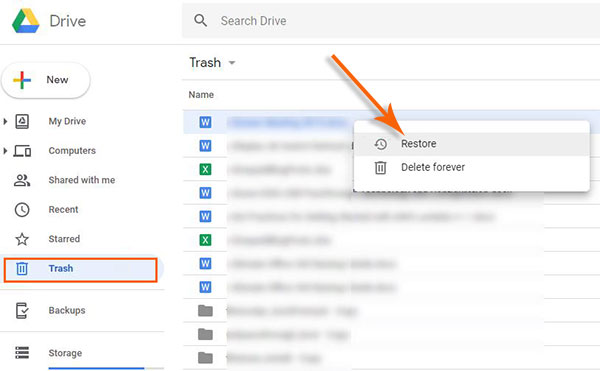
パート3:DropboxからAndroidで削除されたPDFファイルを回復する方法
Google Driveと同様に、Dropboxはもう1つの有名なクラウドストレージプラットフォームです。 DropboxでPDFファイルをバックアップした場合、Dropboxを介して削除されたAdobe Acrobatファイルを簡単に回復できます。
DropboxからのAndroidのPDFファイルリカバリの手順:
- コンピューターのブラウザからdropbox.comにアクセスし、Dropboxアカウントにログインします。
- 左側のサイドメニューから[イベント]/「削除されたファイル」オプションをクリックします。
- 削除されたPDFファイルがリストに表示されます。
- 必要なPDFファイルをプレビューして選択し、左上から[このファイルの復元]オプションをタップします。
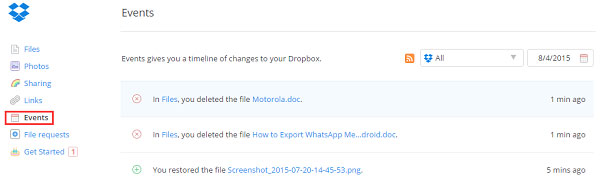

パート4:AndroidのDoctorとともにAndroidで削除されたPDFファイルを回復する方法Android
バックアップを作成していない場合は、Android用のプロフェッショナルPDFリカバリアプリを使用して、失われたPDFファイルを回復することもできます。ただし、この尺度はできるだけ早く取得する必要があります。 Android電話からデータを削除すると、データは一時的に内部メモリに保存され、新しく生成されたデータによって上書きされるためです。したがって、Android Recoveryツールを使用して、上書きする前に救助する必要があります。ここでは、Androidに最も信頼できるMobilekin Doctorを使用することをお勧めします。
AndroidのMobilekin Doctorは何をすることができますか:
- Android携帯電話やタブレットから、PDFファイル、連絡先、SMS、写真、音楽、ビデオ、ドキュメントなどを回復できます。
- ドキュメントやその他のメディアファイルを含むAndroid SDカードからデータを回復します。
- すべての回復可能なPDFが抽出されるように、深いデータ分析を実行します。
- 削除/紛失および既存のPDFファイルを自由にプレビューできます。
- 成功の高い可能性、完全に安全で、ユーザーフレンドリーなインターフェイスと丁寧な技術サポート。
- Samsung、Motorola、Huawei、Sony、LG、Google、Asus、OnePlus、HTC、Vivo、Oppo、Zte、Meizuなど、さまざまなAndroid携帯やタブレットでうまく機能します。
![]()
![]()
以下の手順に従って、Android用のDoctorでAndroidで削除されたPDFファイルを回復します
ステップ1。 コンピューターにAndroid用のMobileKin Doctorをインストールし、起動します。 USBケーブルを介してAndroid電話をコンピューターにリンクします。接続すると、プログラムによって自動的に検出されます。 AndroidでのUSBデバッグを有効にして、仮想接続を作成する必要がある場合があります。
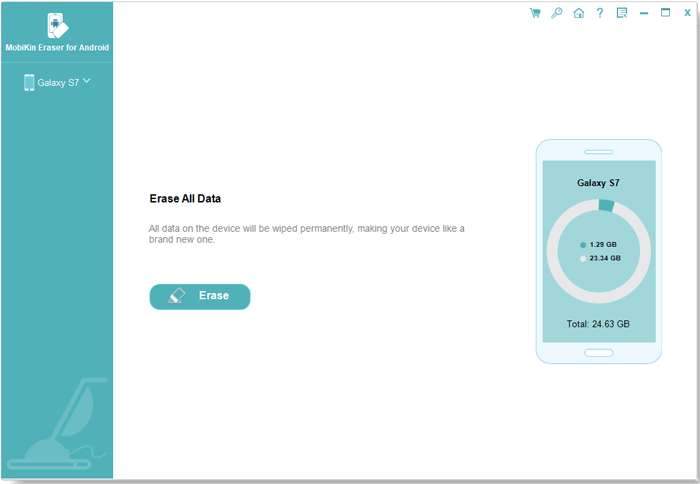
ステップ2。 Androidデバイスの回復可能なファイルタイプが表示されます。 PDFファイルのみを回復するため、「ドキュメント」タイプのみを選択し、[次へ]ボタンをクリックできます。

ステップ3。ソフトウェアは、コンピューターに復元できるすべてのドキュメントファイルを表示します。必要なPDFファイルをプレビューして選択し、[回復]ボタンをクリックします。
このようにして、選択したPDFファイルは回復し、コンピューターの指定されたディレクトリに保存されます。
パート5。Android電話のPDFファイルに関するよくある質問
Q1。 AndroidのPDFダウンロードはどこにありますか?
ダウンロードしたPDFファイルはAndroidスマートフォンにどこに保存されていますか?デフォルトでは、PDFのダウンロードは、内部メモリのダウンロードフォルダーに保存されます。次のパスで見つけることができます。
- 電話画面の下部にスワイプして、Androidアプリの引き出しを開きます。
- 「マイファイル」(または「ファイルマネージャー」)アイコンをクリックします。
- My Filesアプリで「ダウンロード」をタップします。
- ここでは、PDFファイルを含むすべてのダウンロードされたファイルが年代順にリストされています。
Q2。 AndroidでPDFダウンロードを削除する方法は?
Android電話から不要なPDFファイルを削除する方法は?まず、携帯電話で「ファイル」アプリを開き、ダウンロードカテゴリを選択し、削除するPDFファイルをタップして保持し、ゴミのアイコンをタップする必要があります。
最後に言葉
Android携帯電話でPDFの損失が原因であっても、AndroidのMobilekin Doctorは優れたデータ回復サービスを提供し、Android携帯電話やタブレットで削除されたPDFファイルを簡単に復元できるようになります。また、Android電話用のトップ7の無料のPDFリーダーアプリを推奨しており、AndroidデバイスのPDF資料をよりよく読むことができます。
![]()
![]()
関連記事:
AndroidからPDFにテキストメッセージをエクスポートする3つの方法
Read more: [2023年版] Androidで削除されたDCIMフォルダーを復元する方法
iPhoneからPDFにテキストメッセージをエクスポートする4つの簡単なアプローチ
iPhoneからコンピューターまたはPCに本を転送する方法
Androidから削除された連絡先を回復する3つの方法(#1は素晴らしいです)
デバイスを整理するためのAndroidのトップ6ファイルマネージャー



